كثير سالو عن الاكشن الموجود بالفوتو شوب وكيفية استخدامه
وبحثت لحد مالقيت هالموضوع المتكامل :hearts:
إن شاء الله يفيدكم
راجعه ببعض الاكشنات الجاهزة للتحميل
واي سؤال انا حاظره . .
:26:
تعريف بالاكشن Actions
اذا كنت تتعامل مع الفوتوشوب بشكل متكرر فبالتأكيد
انه قد مر عليك أعمال تحتاج خطوات متشابهة تقوم بتكرارها في اكثر من مرة مع كل عمل جديد ,
عندما تكون هذه الخطوات بسيطة وقليلة فليس هناك مشكلة من تكرارها ,
لكن ماذا لو كانت عملية تحتوي على عشرات الخطوات وتريد تطبيقها اكثر من مرة وبنفس الشكل والدقة والتطابق ؟
هنا يأتي دور الأكشن الذي هو عبارة عن مجموعة من الخطوات
يتم تسجيلها و حفظها ومن ثم استدعاءها وتطبيقها على العمل الذي نريده في اي وقت
مثال:
لو فرضنا انك تريد عمل اطار جميل لصورة ومن ثم تريد تطبيق نفس الاطار على صور اخرى كثيرة
او على صورة اخرى في المستقبل وبدون الحاجة للقيام بالعملية من جديد
لأنه بالتأكيد سيكون عمل ممل وربما لن تصل لنفس النتيجة المطابقة
خاصة اذا كان العمل يتطلب الدقة كأن تقوم بعمل اطار وحجم موحد لمجموعة كبيرة من الصور ,
كل ماتحتاجه هو انشاء أكشن جديد ,
يعني ان تقوم بتسجيل الخطوات ومن ثم حفظها ... وسوف نتعرف على هذه الطريقة في وقته
كما انه بالامكان انشاء اكشن خاص بك ايضا يمكنك تحميل مجموعات متنوعة
من الاكشن المتوفرة على الانترنت وحفطها لديك بحيث تستخدمها في اي وقت تحتاج اليها
وتستطيع ايضا التعديل عليها لتناسب احتياجاتك ... ,
هذا بالاضافة الى انه يوجد ايضا اكشن اساسية جاهزة تأتي مع الفوتوشوب
اين نجد ملفات الأكشن ؟
يتم حفظ ملفات الاكشن في مجلد خاص داخل مجلد برنامج الفوتوشوب الذي لديك حسب المسار التالي:
photoshop >>> presets >> > photoshop actions
كما هو موضح في الصورة التالية :

::
وملف الاكشن هو عبارة عن مجموعة او Actions set
تحتوي على اكثر من اكشن , كل اكشن يتكون من عدة خطوات تتم بشكل تلقائي عند تطبيقها ....
وسوف نتعرف على طريقة تطبيق الأ كشن على اي عمل فيما بعد ,,
التعرف على نافذة الأكشن بالتفصيل :
التحكم بالاكشن يتم من خلال نافذة خاصة او لوحة خاصة بالاكشن , ومنها يمكننا :
- تطبيق
- انشاء
- حفظ
- تعديل
اي اكشن ..
بالاضافة الى العديد من الوظائف الاخرى التي تتيح لنا التحكم في الاكشنز ...
لنبدأ في التعرف على هذه النافذة ..
لفتح نافذة الأكشن نذهب الى القائمة window ومنها نختار Actions
سوف تظهر لنا نافذة الاكشن وغالبا هي تكون موجودة ضمن اللوحة الخاصة بالطبقات والهيستوري والباث ...
وتحتاج فقط الى النقر بالماوس على اسم النافذة Actions ,,
لاحظ في الصورة التالية صورة عامة لنافذة الاكشن وسوف نوضح وظيفة كل جزء فيها بشكل عام ,
لأننا سوف نتعرف اكثر عليه عندما نبدأ بالعمل :

وفيما يلي شرح الوظائف حسب الأرقام الموجودة على الصورة :
1 -- هذا الزر خاص بحذف العنصر المحدد
2 -- انشاء أكشن جديد
3 -- انشاء مجموعة اكشن جديدة .. كل اكشن جديد يجب ان ينتمي الى مجموعة
4 -- زر تشغيل أو تطبيق الأكشن المحدد على العمل
5 -- زر بداية تسجيل خطوات أكشن جديد .. سوف يتغير الى الأحمر عندما يبدأ التسجيل
6 -- زر ايقاف التسجيل .. عند الضغط عليه اثناء التسجيل سيتم ايقاف تسجيل خطوات العمل
8-- مجموعة اكشن Action set
9 -- وظيفة هذا الزر هي القيام بفتح المجموعة لمشاهدة مجموعة الاكشنز التي تحتويها ومن ثم اختيار أكشن معين منها
10 -- هذا الزر خاص بتشغيل أو ايقاف خاصية ظهور نافذة الخيارات عند تنفيذ خطوة معينة
تحتاج لادخال قيم معينة بحيث يتوقف التنفيذ مؤقتا لكي تسمح لك بادخال قيم ومن ثم المتابعة ..
وسوف نشرحها بشكل اوضح في وقتها ,
11 -- تفعيل أو تعطيل العنصر المشار اليه وسوف يتم توضيحها اكثر في وقتها
12 -- في اعلى النافذة يوجد هذا الزر الخاص باظهار القائمة الخاصة بالأكشن ..
وهي قائمة تحتوي على بعض الاوامر والخيارات بعضها يمكن تنفيذه
من خلال الازرار التي سبق توضيحها مثل الحذف والتسجيل وانشاء اكشن جديد وغيرها ..
بالاضافة الى اوامر وخيارات اخرى سنتعرف عليها بعد قليل
شرح محتويات القائمة الخاصة :
عند النقر على الزر الذي في اعلى نافذة الأكشن والمشار الية بالرقم 12 في الصورة السابقة
تظهر لنا القائمة الموضحة في الصورة التالية

وكما ذكرنا سابقا ان بعض الاوامر تقوم بنفس وضائف الازرار التي سبق شرحها
ولذلك سوف اقوم بشرح الاوامر الجديدة فقط حسب الارقام الموضحة بالصورة:
1-- عند تفعيل هذا الاختيار سوف يتم عرض الاكشن على شكل ازرار بدلا من الشكل الطبيعي
وفي هذه الحالة يتم تشغيل اي اكشن بالضغط مباشرة عليه ..
في هذا الوضع لن تتمكن من رؤية الخطوات والاوامر التي يتكون منها الاكشن ...
الصورة التالية توضح الحالتين :
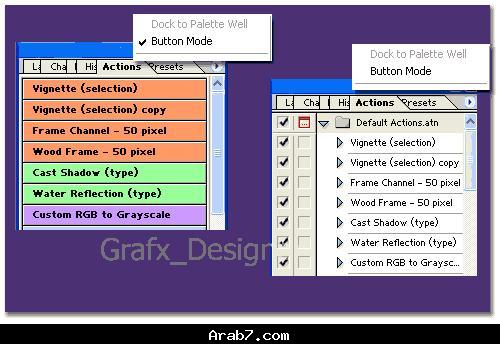
2-- هذا الامر يقوم بعمل نسخة مطابقة للعنصر المحدد سواء كان أكشن او مجموعة كاملة وهو مفيد
في حالة اذا مااردنا عمل اكشن جديد عن طريق اجراء بعض التغييرات بدون ان نفقد الاكشن الاصلي .
3-- تسجيل خطوات على اكشن موجود بحيث يمكننا من اجراء تعديلات عليه
4-- ادخال بعض الاوامر التي لا يمكنك تسجيلها وذلك من خلال النقر على هذا الامر
ومن ثم تفتح نافذة تطلب منك تحديد عنصر من قائمة ما ..
تفتح اي القائمة التي تريدها ثم تحدد الامر وتضغط على ok فيتم ادراج هذا الامر في الاكشن
5-- ادراج امر التوقف stop داخل الأكشن
6-- خيارات الأكشن .. يقوم بفتح نافذة تستطيع من خلالها تغيير بعض الخيارات
مثل اسم الاكشن ولون الزر الخاص به في حالة التحويل لوضع الازرار Button Mode
7-- الخيارات الخاصة بتشغيل الاكشن ..
مثلا طريقة التطبيق هل تتم بشكل متسارع او خطوة بخطوة
او انه يتوقف عند كل خطوة لمدة زمنية تقوم بتحديدها ثانية او ثانيتين على سبيل المثال ..
8-- هذا الامر يقوم بحذف جميع الاكشنز الموجودة في نافذة الاكشن
9-- هذا الامر يقوم بعمل reset أي اعادة الوضع الافتراضي لنافذة الاكشن
10 -- تحميل مجموعات اكشن الى نافذة الاكشن بحيث نستطيع استعمالها ..
عند الضغط على الاختيار سوف تفتح نافذة ومنها نختار الاكشن الذي نريده من مجلد الاكشنز
11-- replace actions تبديل مجموعةاكشن موجودة في نافذة الاكشن بواحدة اخرى
وهو يشبة عملية التحميل ولكنه يقوم بحذف المجموعة المحددة وتحميل اخرى مكانها
12 -- save actions هذا سهل ولا يحتاج شرح :)
وهو القيام بعملية حفظ لأي مجموعة اكشن نقوم بإنشاءها في المجلد الخاص بالاكشنز
13 -- هنا يتم عرض جميع المجموعات الموجودة في مجلد الاكشن
بمجرد ان تقوم بالضغط على اي مجموعة يتم تحميلها وهي طريقة مختصرة لعملية load actions
بهذا نكون قد القينا نظرة سريعة على جميع اوامر هذه القائمة
ويمكنكم تجربة كل امر والتعرف على عمله ..
لا تقلق من حدوث اي مشكلة ..
اذا اردت ان تعيد كل شيء لما كان عليه فما عليك سوى اختيار reset actions
وتعود المياه الى مجاريها :)
على ماذا تحتوي مجموعة الاكشن
دعونا الان نتعمق في داخل مجموعة الاكشن ونتعرف مما تتكون ...
عند النقر على الزر المثلث الموجود بجانب كل مجموعة فإنه يتم فتح مجموعة الاكشن وعرض محتوياتها ..
وفي الصورة التالية توضيح لمحتويات هذه المجموعة
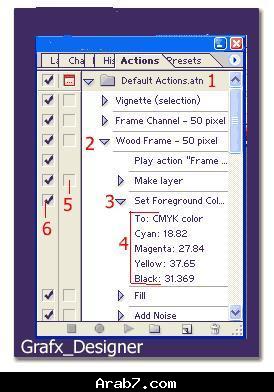
شرح العناصر حسب الارقام الموضحة بالصورة :
1-- مجموعة الأكشن Actions set ..
طبعا يوجد لدينا الان مجموعة واحدة فقط ولكن يمكن تحميل مجموعات جديدة
او انشاء واحدة جديدة فتظهر تحتها مباشرة
2 -- هذا عبارة عن اكشن .. ومن الاسم واضح انه يقوم بعمل اطار خشبي للصورة بمقاس معين
3 -- احد اوامر الاكشن السابق وتظهر عند النقر على المثلث الذي بجانب الاكشن ..
وواضح من اسمه انه يقوم بتحديد وعمل اللون الأمامي للعمل foreground color
4 -- القيم والاختيارات الخاصة بالامر السابق
5 -- عند النقر هنا سوف يظهر مربع ..
هذا المربع يعني انه عندما يصل الاكشن عند هذا الامر فإنه يتوقف مؤقتا وتفتح نافذة الخيارات بهذا الامر
لكي تتيح لنا تغيير القيم والخيارات في كل مرة ..
وعند النقر عليه مرة اخرى يختفي ..
مما يعني ان الأكشن سوف يأخذ القيم المسجلة سابقا بدون التوقف لاختيار قيم جديدة ..
وسوف نتعرض له بالشرح اكثر في الدرس القادم
6 -- اظهار هذه العلامة يعني ان الأمر مفعل واخفاءها
يعني ان الامر متوقف وسوف يتم تجاوزه عندما نطبق الاكشن ..
ويمكننا فعل ذلك بالنقر عليه بمؤشر الماوس
باختصار نستطيع ان نقول ... ان كل مجموعة من الاكشنز توجد فيما يسمى actions set ...
كل اكشن يكون مستقل عن الاخر ويتكون من عدد من الاوامر والخطوات ..
وكل أمر او خطوة تحتوي على اعدادات وقيم خاصة
بهذا نكون قد وصلنا الى نهاية شرح الأكشن بشكل عام ..
وتعرفنا على وظيفة كل جزء من نافذة الاكشن ..


















الملفات بالمرفقات :smile:
1
2
3
4
5